Beállítás freebsd hálózat
Hello. Vegyük az egyik módja a hálózati beállításokat FreeBSD 8 virutalnoy autót. Mint egy emulátor a virtuális gépek használata Virtual Box telepített Windows 8 szoftver Windows 7 hasonló beállítást, ha szükséges, orient az út mentén.
Kezdjük a pillanatban, amikor a FreeBSD már telepítve van egy virtuális gép, és most itt az ideje, hogy konfigurálja a hálózati a további munkához. A beállítás elvégezhető három szakaszból áll: A bázis beállítása OS (Windows 8), amely létrehozta Virtual Box program FreeBSD tuning.
1. Először ellenőrizze, hogy ha a tűzfal be van kapcsolva.
Vezérlőpult> Windows tűzfal> Beállítás
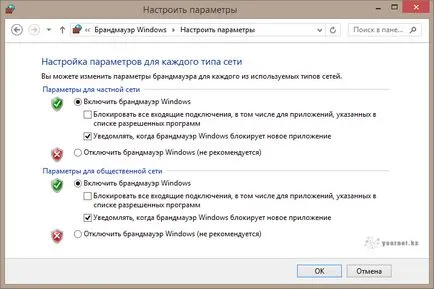
Alapértelmezésben a tűzfal engedélyezve van a rendszerben, ha ez ki van kapcsolva - erősen ajánlott, hogy engedélyezze. Bekapcsolása után a tűzfal, indítsa újra a számítógépet.
2. Virtual Box Hozzáadás listát az engedélyezett programok.
Vezérlőpult> Windows tűzfal> Engedélyezett programok
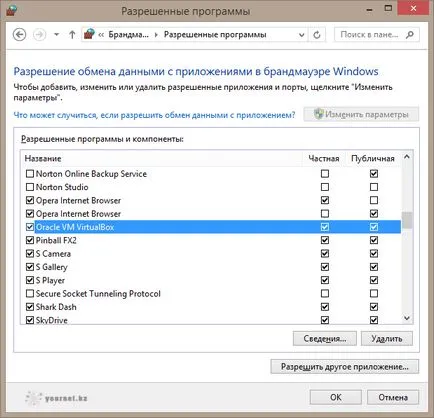
A telepítés után a Virtual Box programot a „Hálózati kapcsolatok” jelenjen meg a virtuális adapter emulátor.
3. lista a beállításokat a virtuális gép host.
Vezérlőpult> Hálózat és internet> Hálózati kapcsolatok> VirtualBox Host-Only Network
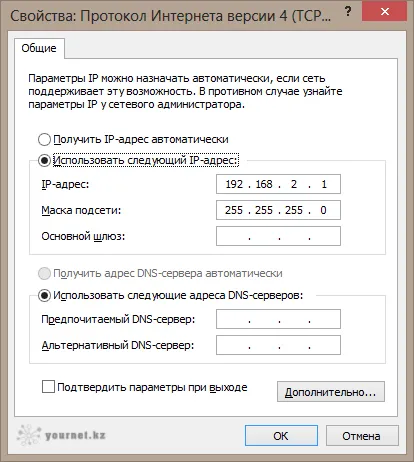
Így a fogadó szolgál átjáróként FreeBSD, akkor információ lesz szállítmányozási hálózat fizikai adapter.
4. Állítsa be szállítmányozási hálózat fizikai adaptert egy virtuális (Virtual Box).
Mi megy a tulajdonságait a fizikai adapter lap „Hozzáférés”. Itt kell, hogy egy kullancs a lehetőség „Megengedem a hálózat más felhasználóinak, hogy ennek a számítógépnek az Internet”, és válaszd ki a fogadó Virtual Box.
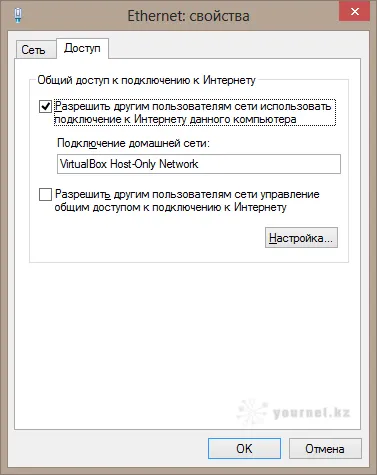
Most, a DHCP szerver Virtual Box beállításokat szeretnénk tiltani.
5. DHCP ki van kapcsolva a Virtual Box
Hogy megy a Virtual Box beállításokat kell lennie a menedzser a virtuális gépek számára, hogy a főmenüben a Fájl> Beállítások lehetőséget a beállítások ablakban menjen át a fülön a „Hálózat”.
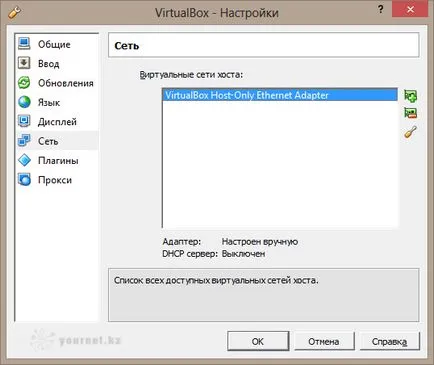
Nyissa meg a Beállítások gépünket a hálózat fülön, a „DHCP szerver” távolítsa el a jelölést az „Enable Server”, mentse a beállításokat.
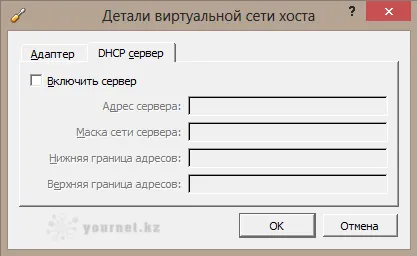
6. Határozza meg a nevét, a hálózati adapter FreeBSD.
Belépünk a konzol parancsot:
A konzol megmutatja az elérhető adaptereket.
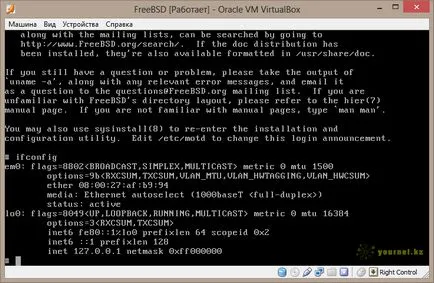
Szükségünk van egy adapter em0. azt fogjuk beállítani.
7. paramétereinek beállítása em0 adapter «rc.conf» fájlt.
Nyissa meg a konfigurációs fájlt szerkesztésre rc.conf:
8. ír beállításokat resolv.conf
Nyissa meg a konfigurációs fájl resolv.conf:
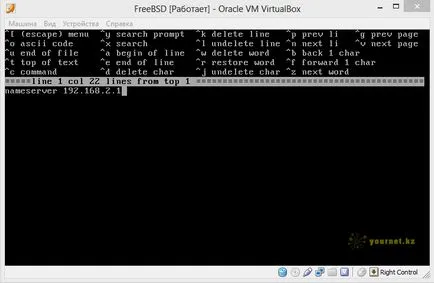
Mentse el a módosításokat. Indítsa újra a FreeBSD, a parancs újraindítás:
Az újraindítás után jelentkezzen be, és próbálja meg, hogy a küldő csomagokat.
Például:
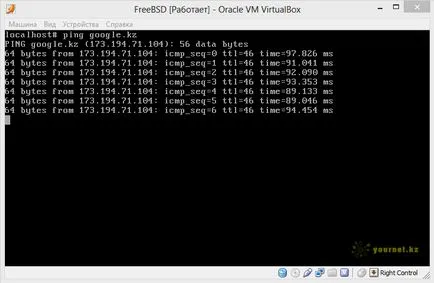
Gondoskodunk arról, hogy a hálózat működik. Ezen elv eddig mindent. Érdemes megjegyezni, hogy ez a módszer csak egy a sok hálózati beállításokat. ha illik hozzád, úgy dönt.